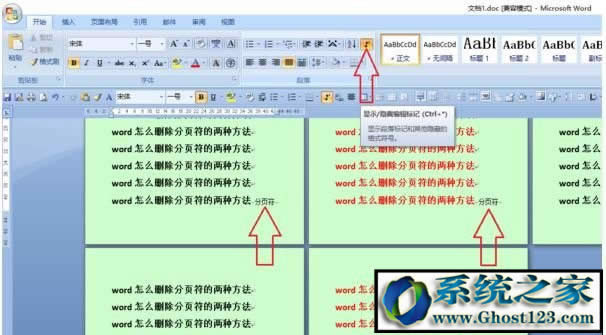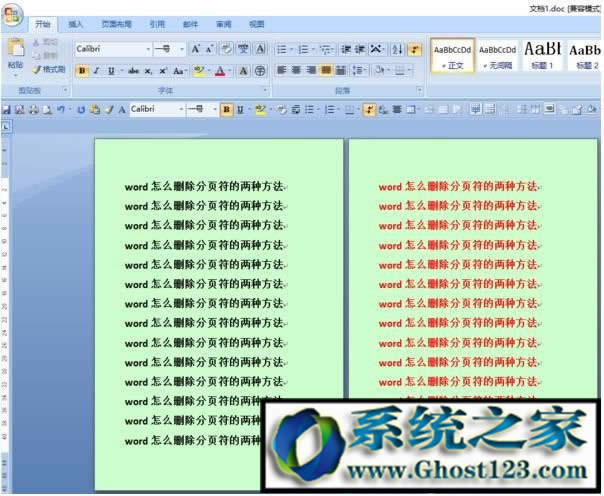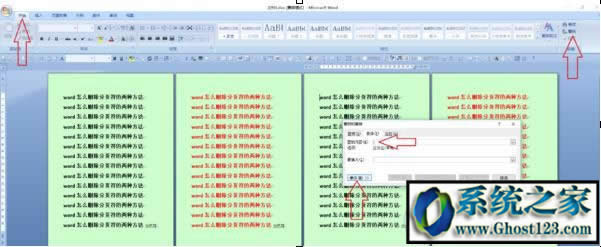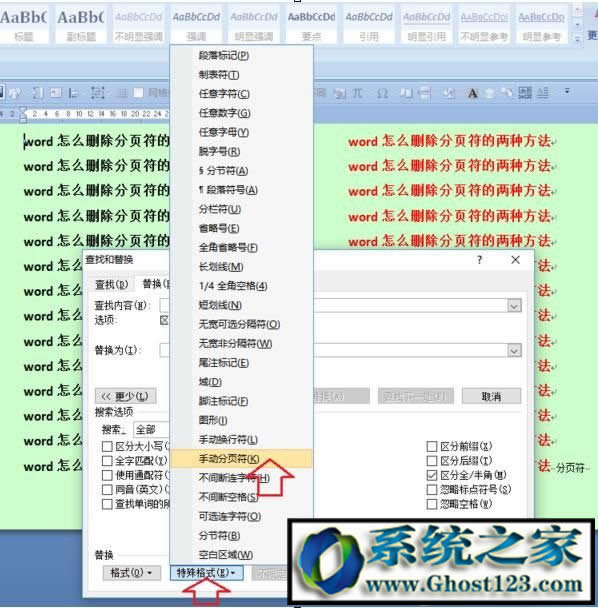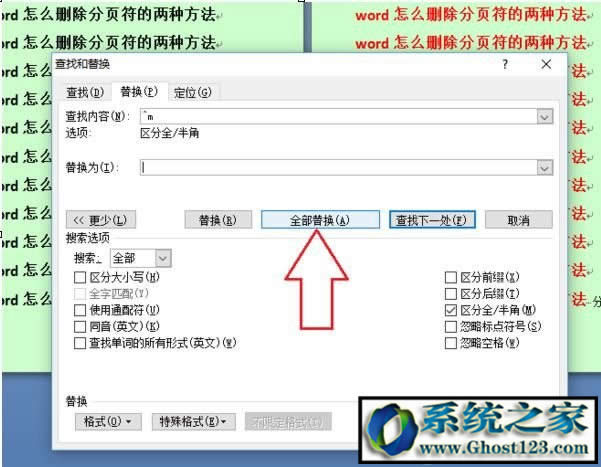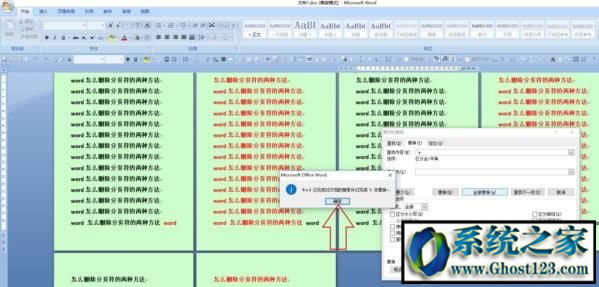office分页符怎么删除?Word显示分页符怎么迅速删?
发布时间:2022-06-18 文章来源:xp下载站 浏览:
|
软件是一系列按照特定顺序组织的计算机数据和指令的集合。一般来讲软件被划分为编程语言、系统软件、应用软件和介于这两者之间的中间件。硬件是“计算机硬件”的简称。与“软件”相对,电子计算机系统中所有实体部件和设备的统称。
分页符如何删除?Word显示分页符怎么快速删?本文将给大家带来的两种方法,感兴趣的朋友们也来试试吧。 方法一:使用DEL删除 1.打开word文档,单击“开始”菜单下的“显示/隐藏编辑标记”命令按钮,使分页符显示,如下图: 2.分别将插入点定位到分页符前面,按“Delete”键删除分页符。如下图: 方法二:用“替换”命令删除。 1.打开word文档,单击“开始”菜单下的“替换”命令,在弹出的“查找和替换”对话框中单击“查找内容”右侧的输入框,单击“更多”按钮,如下图: 2.单击“特殊格式”按钮,单击“手动分页符”命令,如下图: 3.在“查找和替换”对话框中单击“替换为”右侧的输入框,单击“全部替换”按钮,如下图: 4.在弹出的提示框中单击“确定”,如下图:
硬件是实在的,有模有样的。软件是程序性的。是一系列的指令。有了软件,硬件才会实现更丰富的功能。 |
本文章关键词: office分页符如何删除?Word显示分页符怎样迅速删?
相关文章
本类教程排行
系统热门教程
本热门系统总排行